
Fazer backup de mensagens no iCloud: Dica útil & Truques que você não deve perder

É crucial que os usuários do iPhone saibam como fazer backup de mensagens no iCloud. O que você fará se excluir acidentalmente algumas mensagens importantes? Você pode facilmente recuperar mensagens perdidas restaurando-as do backup do iCloud, se você já tiver um backup do iCloud. Certifique-se sempre de carregar mensagens para o iCloud a tempo para evitar a perda permanente de texto depois de serem eliminadas. Gostaria de saber como enviar mensagens para o iCloud? Continue lendo este artigo para saber como você pode fazer isso facilmente.
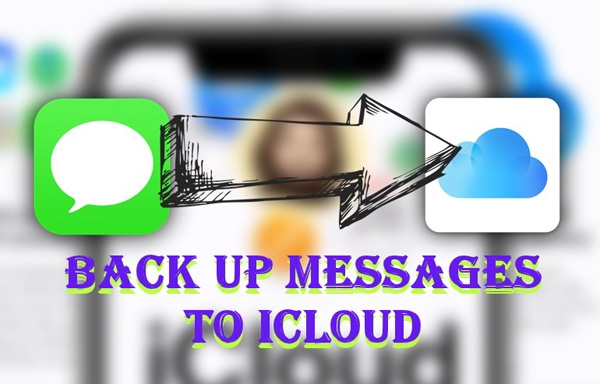
A Apple oferece a sincronização do iCloud como um recurso para melhorar a experiência perfeita para seus usuários. No entanto, o plano gratuito do iCloud fornecido pela Apple inclui apenas 5 GB de armazenamento, o que muitas vezes é insuficiente para os usuários. Como resultado, muitas pessoas têm que assinar o plano premium do iCloud+ eventualmente. No entanto, fazer backup de mensagens de texto para o iCloud tem muitas vantagens.
Abaixo estão algumas razões pelas quais você deve considerar o upload de mensagens para o iCloud:
1. Ele oferece armazenamento seguro e confiável para as mensagens do seu iPhone - O iCloud é uma plataforma segura para fazer backup de conversas essenciais, pois criptografa seus dados antes de salvá-los em seus servidores remotos. Isso garante que suas mensagens sejam armazenadas com segurança.
2. Permite que você acesse mensagens de qualquer dispositivo - o iCloud permite que você acesse suas mensagens de qualquer dispositivo conectado à internet.
3. Ajuda na restauração de mensagens excluídas - se você excluir algumas conversas importantes, o iCloud ajuda a restaurá-las rapidamente sem problemas.
4. Ele oferece backup automático de mensagens - o iCloud faz backup automático de suas mensagens se você ativar o recurso nas configurações. Isso significa que todas as suas mensagens são sempre copiadas sem que você precise fazer isso manualmente.
Veja também:
Como copiar contatos do iPhone para SIM (4 maneiras viáveis)
Como transferir músicas do iPad para o computador? Top 3 maneiras que você não pode perder
Existem vários métodos de backup dos dados de mensagens do seu iPhone para o iCloud. Alguns dos métodos incluem:
Deseja fazer backup do iMessages no iCloud usando o aplicativo "Ajustes" do seu iPhone? Abaixo estão os passos simples sobre como fazer backup do iMessages para o iCloud que você deve seguir:
Passo 1. Certifique-se de que o seu iPhone está ligado a uma rede fiável. Inicie o aplicativo "Ajustes" do seu iPhone e toque no botão [Seu Nome].
Passo 2. Toque na opção "iCloud". Se o seu dispositivo for executado no iOS 10.2 e inferior, abra o aplicativo "Configurações" e role para baixo para encontrar o iCloud.

Passo 3. Alterne a opção "Mensagens" para verde.

Nota: Certifique-se de que tem espaço suficiente no iCloud antes de iniciar o processo de cópia de segurança. Ao iniciar sessão no iCloud, receberá 5 GB de armazenamento gratuito do iCloud. Se você precisar de armazenamento adicional, você pode comprá-lo em seu iPhone, com planos a partir de 50 GB por uma taxa mensal de US $ 0,99 (USD).
Você pode fazer backup de suas mensagens do iPhone em um backup completo do iCloud. Abaixo estão alguns passos simples sobre como fazer backup de dados de mensagens de texto para o iCloud, fazendo backup de todo o iPhone:
Passo 1. Certifique-se de que o seu iPhone tem energia suficiente e está ligado a uma ligação estável à Internet. Abra o aplicativo "Ajustes" no iPhone. Clique em "Nome de usuário" e toque em "iCloud".
Passo 2. Toque na opção "Backup do iCloud" na lista disponível.
Passo 3. Ative o recurso "Backup do iCloud" e pressione o botão "Fazer backup agora" e permaneça conectado à rede Wi-Fi até que o processo de backup de mensagens do iCloud seja concluído. Veja como baixar o backup do iCloud com facilidade >>

Leia mais:
3 maneiras de transferir mensagens de texto do iPhone para o computador? [Não pode perder]
Como transferir dados do iPhone para o PC sem iTunes [9 Métodos]
Você está procurando a maneira mais conveniente de fazer backup de mensagens para o seu computador sem o iCloud? A melhor opção seria usar um assistente de terceiros, como Coolmuster iOS Assistant. Esta é uma ferramenta profissional de gerenciamento de dados iOS projetada para ajudá-lo a fazer backup, restaurar e gerenciar facilmente suas mensagens. Ele permite que você faça backup de suas mensagens e outros tipos de dados, como vídeos, notas, contatos, etc.
Coolmuster iOS Assistant Principais Características:
Quer aprender como salvar mensagens sem o iCloud usando Coolmuster iOS Assistant? Siga os passos abaixo:
01Baixe e instale o Coolmuster iOS Assistant no seu computador. Em seguida, inicie-o e conecte seu dispositivo iPhone ao computador usando um cabo USB. Clique no pop-up "Confiar" no seu iPhone e Coolmuster iOS Assistant detectará automaticamente o dispositivo conectado. Agora aperte o botão "Continuar" para prosseguir.

02Transfira seus iMassages para o computador. Este software pode transferir tudo, incluindo contatos entre o seu iPhone e PC. Toque na opção "Mensagem" no canto esquerdo da tela, selecione todas as mensagens que deseja fazer backup e clique no botão "Exportar" para salvar suas mensagens em seu computador.

03Aguarde a conclusão do processo de exportação. Quando o processo for concluído, suas mensagens serão salvas em seu computador como um backup.
Artigos mais relevantes:
Como transferir músicas do iPod para o iPod [Leitura obrigatória]
Como sincronizar iPhone e iPad? Confira o guia completo aqui
Q1. Quanto tempo demora a cópia de segurança das mensagens do iCloud?
A duração do backup de suas mensagens no iCloud depende do volume de dados do qual você está fazendo backup. Deve exigir apenas alguns minutos se você estiver fazendo backup de apenas algumas centenas ou mil mensagens. No entanto, se os dados forem extensos, pode levar várias horas.

Q2. Preciso comprar armazenamento adicional para fazer backup de mensagens no iCloud?
Sim, se necessitar de mais espaço do que os 5 GB iniciais de armazenamento gratuito atribuídos ao iniciar sessão no iCloud, terá de comprar armazenamento adicional a partir do seu dispositivo iPhone com planos a partir de 50 GB por uma taxa mensal. Você pode encontrar soluções mais úteis neste artigo: O que fazer se eu ficar sem armazenamento do iCloud>>
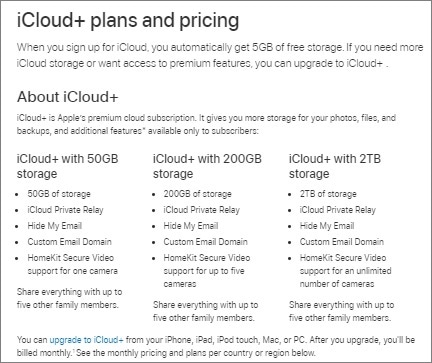
Q3. Existe um método alternativo para fazer backup de mensagens sem o iCloud?
Sim, você pode usar software de terceiros, como oCoolmuster iOS Assistant, para fazer backup e gerenciar dados em seu dispositivo iPhone sem usar o iCloud. O software é fácil de usar e permite que você faça backup, transfira e restaure dados do iPhone facilmente.
Fazer backup de suas mensagens no iCloud é um processo simples e fornece uma maneira conveniente de armazenar dados na nuvem. As opções acima são maneiras de fazer backup de mensagens para o iCloud. Além disso, você pode fazer backup de suas mensagens para o computador convenientemente via Coolmuster iOS Assistant. Esta ferramenta profissional permite que você gerencie, transfira e faça backup de todos os dados do iPhone para o computador em apenas 1 clique. Além disso, ele tem uma interface fácil de usar e recursos úteis que o tornam uma escolha perfeita para pessoas que desejam fazer backup de suas mensagens sem depender de armazenamento em nuvem.
Artigos relacionados:
Guia completo sobre como acessar arquivos do iPhone no PC sem o iTunes
Como imprimir mensagens de texto do iPhone /Android para o tribunal?
5 maneiras de sincronizar notas do iPhone para Mac
Como colocar música no iPod sem o iTunes? (4 Maneiras Eficazes)
Como adicionar toques ao iPhone a partir do computador (Melhor Ever)





